【剪映怎么加语音旁白剪映加语音旁白方法,剪映如何添加旁白?】剪映这款软件中如果我们想要来为语音添加上旁白的话该怎么来操作呢 , 今天小编就来将具体的方法分享给大家 , 一起来看看吧 , 不要错过了哦 。
剪映怎么加语音旁白 剪映加语音旁白方法

文章插图
2、在开启的选择视频页面 , 选择要编写的视頻 , 点一下“加上到新项目”按键
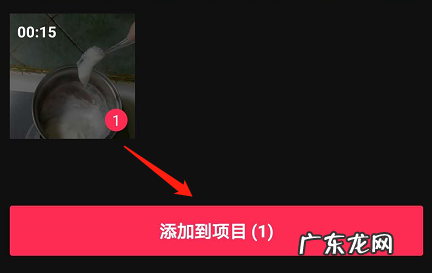
文章插图
3、现在我们就进到了视频剪辑页 , 点一下网页页面底端的“声频”按键
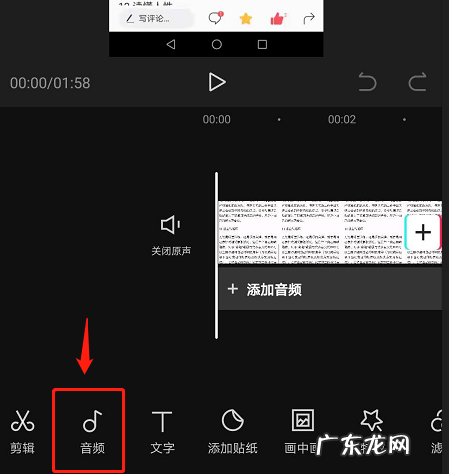
文章插图
4、弹出来的“声频”选择项中点一下*右边的作用按键“音频”

文章插图
5、这时候我们就可以看到在网页页面底端正中间会弹出来话筒的按键 , 按着就可以来录制音频了
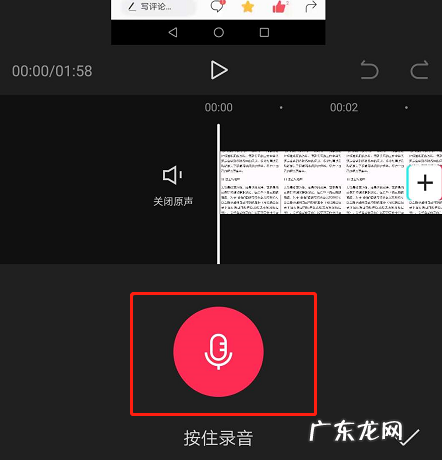
文章插图
6、录制音频的时候我们还可以挑选视频短片来开展配声 , 立即拿手拖时间轴就可以 , 视频录制进行后 , 点一下网页页面右下方的对勾按键储存就可以 。
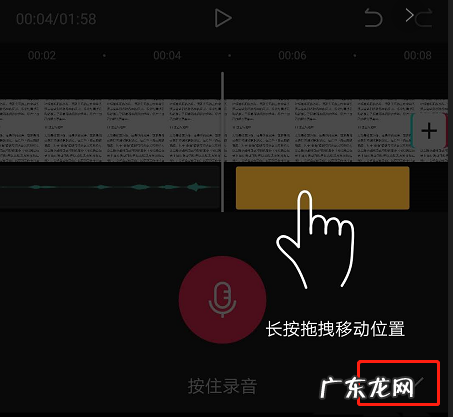
文章插图
以上就是剪映加语音旁白方法介绍了 , 更多精彩教程尽在ZI7下载站!
特别声明:本站内容均来自网友提供或互联网,仅供参考,请勿用于商业和其他非法用途。如果侵犯了您的权益请与我们联系,我们将在24小时内删除。
